Videolar büyük dosyalardır. Onları yüklemeniz veya e-posta vb. Yoluyla göndermeniz gerekiyorsa, boyutun genellikle bir engel olduğunu göreceksiniz. Birçok video paylaşım platformu, yer kazanmak için videoları otomatik olarak sıkıştırır ve böylece izlenirken çok daha hızlı yüklenmelerini sağlar. Videoları Windows 10'da sıkıştırmanız gerekirse, seçim yapmakta zorlanırsınız. Çok fazla kalite kaybetmeden videoları sıkıştırmak istiyorsanız, El Freni işin aracıdır. Videoları kesebilir, dönüştürebilir ve iyi kalitede sıkıştırabilir.
Kayıpsız sıkıştırma
Kayıpsız sıkıştırma var, ancak sizDosyanın boyutunu düşürmeye çalışıyorsanız el freni ile almak pek mümkün değildir. Büyük ölçüde, sıkıştırılmış bir videoyu dönüştürdüğünüz biçime bağlıdır. Örneğin, MP4 kullanıyorsanız, kayıplı bir format kullanıyorsunuzdur. Bununla birlikte, sıkıştırma her zaman video kalitesinin korkunç olacağı anlamına gelmez. Kalitede bir miktar kayıp olacak, ancak çoğu zaman bunu söylemek zor.
El Freni ile videoları sıkıştırın
El Freni indirin, kurun ve çalıştırın. Sıkıştırmak istediğiniz videoyu uygulamaya ekleyin.
Video eklendikten sonra, seçim yapmanız gerekir.Sıkıştırılmış videonun içinde olacağı format. Presets'ten seçebilirsiniz. Videonun nasıl kullanılacağına bağlı olarak sıkıştırmak iyi bir fikirdir, örneğin, YouTube'a yükleyecekseniz, web ön ayarlarından birini kullanın. Ayrıca MKV formatına dönüştürecek olan Matroska ön ayarları da bulunmaktadır. MKV formatı yüksek kaliteli, küçük boyutlu videolar için mükemmeldir ancak tüm uygulamalar ve platformlar desteklemez.

Bir ön ayar seçtikten sonra, Video sekmesine gidin. Burada iki önemli karar vermeniz gerekiyor; bir kodek seçin ve bir kare hızı seçin.
Genel olarak konuşursak, değişmemelisin.kare hızı. Daha küçük bir kare hızı biraz daha net bir video anlamına gelir. Bu farkedilebilecek bir şey. Geçerli kare hızında sıkıştırmayı deneyin ve çıkış videonun ne boyutta olduğunu görün. Hala çok büyükse, kare hızını azaltmayı deneyebilirsiniz.
Kodek, dosyayı vene kadar iyi olursa kalite o kadar az zarar görür. Desteklenen kodekler MPEG-2, MPEG-4, H.264 ve H.265'tir. H.265 en iyisidir, ilk önce bunu kullanmayı deneyin.

Şimdi sıkıştırmaya başlayabilirsiniz, ancakVideodaki ses için sıkıştırma koşullarını ayarlamak için iyi bir fikir. Ses sekmesine gidin ve hangi kodlayıcıyı kullanmak istediğinizi seçin. Sesin bit hızını da değiştirme seçeneğiniz vardır, ancak gerçekten küçük bir dosyaya gitmediğiniz sürece, olduğu gibi bırakmak en iyisidir.
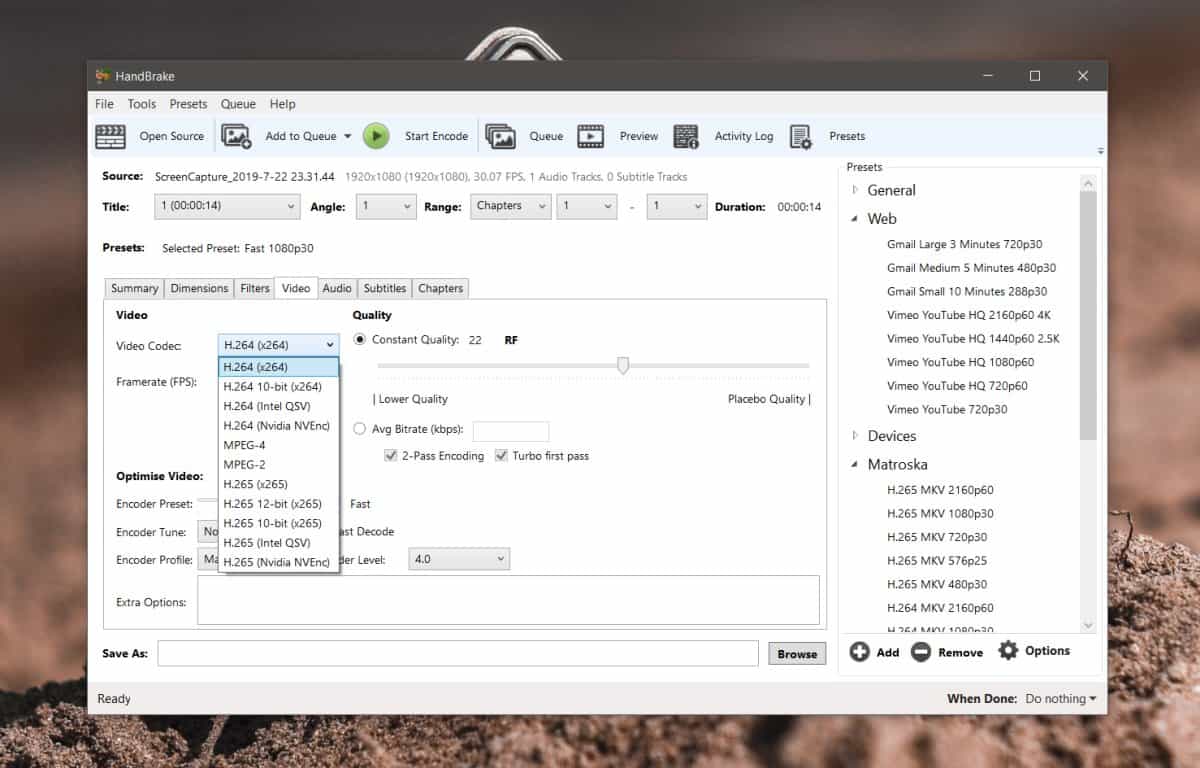
Bu onunla ilgili. Çıktı dosyasını kaydetmek istediğiniz yeri seçin ve Encode Başlat düğmesine tıklayın. Sıkıştırılmış dosyayı kopya olarak kaydetmek her zaman iyi bir fikirdir. Sıkıştırma işlemi geri alınamaz, bu nedenle orijinal dosyanın en iyisi olması, farklı parametrelerde sıkıştırmak istemeniz gerekir. Dosya ne kadar büyük olursa, sıkıştırma o kadar uzun sürer.













Yorumlar